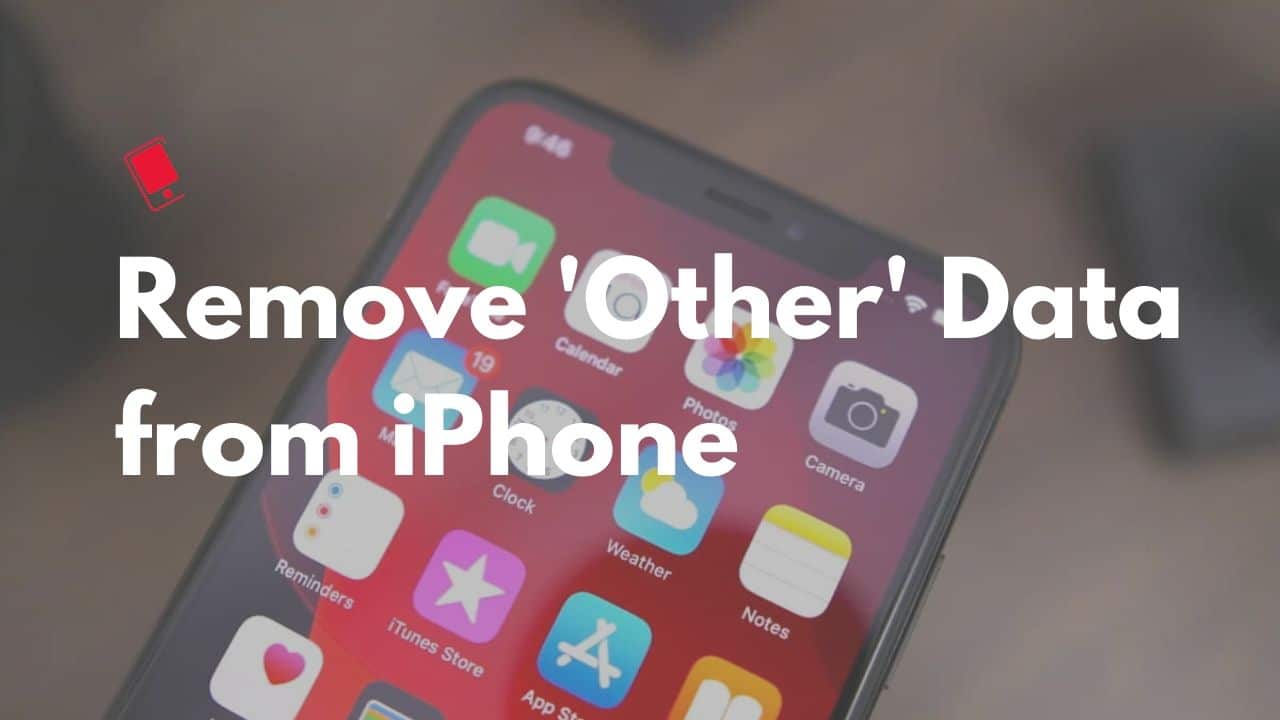
Bối rối về lý do tại sao ’Khác khác đang chiếm quá nhiều dung lượng lưu trữ trên iPhone của bạn? Trên các iPhone cũ hơn có dung lượng lưu trữ 64 GB hoặc thấp hơn, ‘Dữ liệu khác của GB chiếm dung lượng lưu trữ GB có thể là một vấn đề. Nếu bạn cảm thấy thất vọng với ’Khác, chiếm một lượng lớn dung lượng lưu trữ trên iPhone của bạn và muốn giải phóng nó, hãy làm theo hướng dẫn này.
Data Dữ liệu khác trên iPhone là gì?
Apple nói rằng this Dữ liệu khác bao gồm các cài đặt thiết bị, giọng nói Siri, dữ liệu hệ thống và các tệp được lưu trong bộ nhớ cache. Mặc dù bạn có thể làm bất cứ điều gì về các tệp cài đặt hệ thống, bạn luôn có thể xóa các tệp được lưu trong bộ nhớ cache không sử dụng để giải phóng không gian lưu trữ trên iPhone.
Điều đầu tiên bạn cần làm là tìm hiểu xem có bao nhiêu không gian đang bị chiếm bởi ‘Other khác trên iPhone hoặc iPad của bạn. Điều này rất quan trọng vì một lượng dữ liệu nhất định sẽ luôn được phân loại là ‘Khác, nghĩa là bạn không thể loại bỏ nó hoàn toàn. Nhưng điều này không có nghĩa là ’Các máy tính khác kết thúc chiếm 10-12GB dung lượng lưu trữ trên iPhone của bạn.
Tìm không gian lưu trữ được sử dụng bởi Dữ liệu khác trên iPhone
Trên iPhone hoặc iPad, hãy điều hướng đến Cài đặt -> Chung -> Bộ nhớ iPhone. Tại đây, bạn sẽ nhận được phân tích không gian lưu trữ được sử dụng trên iPhone của mình bằng các ứng dụng được cài đặt khác nhau, chính hệ điều hành và hơn thế nữa. Bạn cũng sẽ thấy không gian bị chiếm bởi Dữ liệu khác ở đây.
Theo Apple, data Dữ liệu khác được chiếm bởi các tệp sau
- Âm thanh: Bài hát, podcast âm thanh, audiobook, ghi nhớ giọng nói và nhạc chuông
- Video: Phim, video âm nhạc và chương trình TV
- Ảnh: Nội dung Camera Roll, Luồng ảnh và Thư viện ảnh
- Ứng dụng: Ứng dụng đã cài đặt
- Sách: sách iBooks và tệp PDF
- Tài liệu & Dữ liệu: Danh sách Đọc ngoại tuyến của Safari, các tệp được tạo trong ứng dụng và nội dung ứng dụng như danh bạ, lịch, tin nhắn và email (và tệp đính kèm của chúng)
- Khác: Cài đặt, giọng nói Siri, dữ liệu hệ thống và các tệp được lưu trong bộ nhớ cache
Bây giờ bạn đã có một chút ý tưởng về Khác và loại dữ liệu mà nó chiếm, hãy làm theo các bước dưới đây để giảm dung lượng mà nó đã sử dụng trên iPhone của bạn.
Cách xóa Data Dữ liệu khác để giải phóng dung lượng lưu trữ trên iPhone
Có rất nhiều điều bạn có thể làm để thử và dọn sạch không gian bị chiếm dụng bởi data Dữ liệu khác trên iPhone hoặc iPad của bạn.
Ứng dụng giảm tải
iOS hiện có một tùy chọn tiện dụng để tải các ứng dụng mà bạn không sử dụng thường xuyên. Bạn có thể có hàng trăm ứng dụng được cài đặt trên iPhone, nhưng bạn sẽ không sử dụng tất cả chúng một cách thường xuyên. HĐH sẽ tự động giữ một tab trên các ứng dụng bạn sử dụng thường xuyên và cung cấp tùy chọn tạm thời giảm tải các ứng dụng hiếm khi được sử dụng để giải phóng không gian lưu trữ.
Các ứng dụng giảm tải được tô màu trên màn hình chính. Bạn có thể nhấn để khởi chạy chúng, mặc dù dữ liệu cần thiết của chúng trước tiên sẽ được tải xuống từ App Store trong nền. Tuy nhiên, tất cả dữ liệu ứng dụng được liên kết của bạn sẽ vẫn an toàn.
Để giảm tải ứng dụng trên iPhone, hãy truy cập Cài đặt -> Chung -> Bộ nhớ iPhone. Bạn sẽ thấy một hộp thoại nhỏ để tải các ứng dụng không sử dụng ở đây.
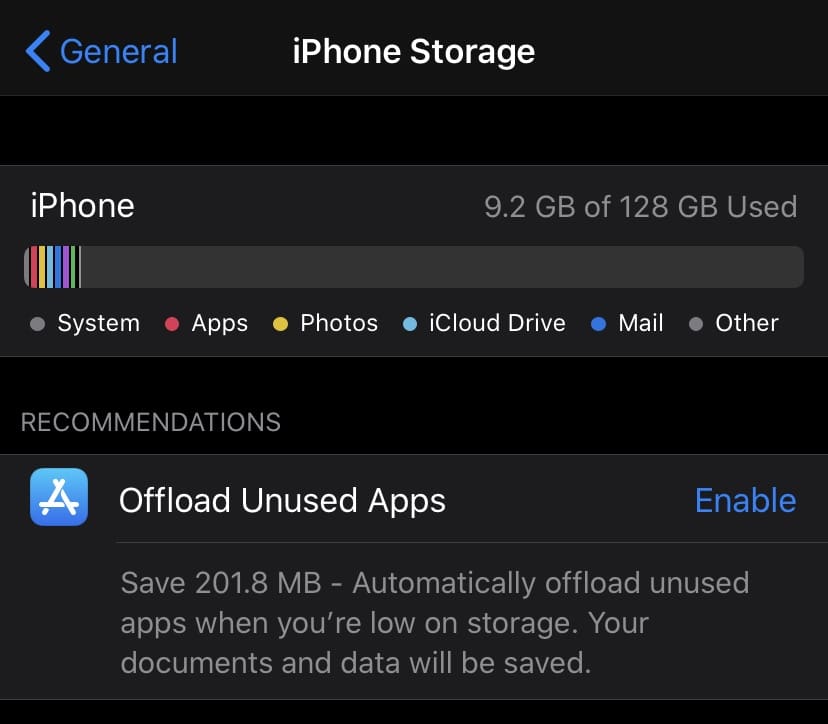
Xóa thư viện nhạc ngoại tuyến
Nếu bạn dùng Apple Music, Spotify, Tidal hoặc bất kỳ ứng dụng phát nhạc nào khác và đã tải xuống hàng ngàn bài hát để nghe ngoại tuyến, bạn nên thử và xóa chúng để thử và giải phóng không gian lưu trữ bị chiếm dụng bởi ‘Khác.
Khi bạn xóa tất cả các bài hát bạn đã tải xuống để nghe ngoại tuyến, việc sử dụng dữ liệu iPhone của bạn sẽ tăng lên vì nó sẽ phải truyền phát các bài hát này mỗi khi bạn muốn nghe chúng. Tuy nhiên, nếu bạn muốn khẩn trương giảm dung lượng của Khác, thì đây là cách tốt nhất của bạn.
Bạn có thể tìm thấy các bước để xóa tải xuống cục bộ của bạn Apple Thư viện nhạc từ iPhone của bạn ở đây.
Xóa bộ nhớ cache
Một số ứng dụng thường được sử dụng của bạn có thể tạm thời lưu các tệp có thể chạy vào GB. Bằng cách xóa bộ nhớ cache của các ứng dụng đó, bạn có thể giảm dung lượng chiếm dụng của ‘Khác. Khác Điều này sẽ đặc biệt hữu ích nếu bạn sử dụng Dropbox, Google Drive hoặc bất kỳ ứng dụng nào khác và thường xuyên đồng bộ hóa các tệp trên thiết bị và nền tảng.
Bạn cũng nên thử xóa bộ nhớ cache của Google Maps, YouTube Âm nhạc, Spotify và các ứng dụng khác như vậy trong một giá thầu để giảm mức sử dụng không gian của các đối tượng khác.
Xóa thư viện ảnh
Trong thời đại ngày nay, bạn không thực sự có cớ để không sao lưu ảnh trên iPhone lên đám mây. Bạn có thể sử dụng Google Photos hoặc AppleHình ảnh iCloud của riêng tôi để giảm tải tất cả ảnh và video quý giá của bạn và giải phóng không gian lưu trữ trên iPhone.
Điểm hay của việc sao lưu tất cả ảnh của bạn lên đám mây là sau đó bạn có thể xóa chúng khỏi iPhone một cách an toàn. Xin lưu ý rằng một khi bạn đã xóa tất cả các ảnh, hãy đảm bảo đi tới thư mục ’Đã xóa gần đây trong ứng dụng Ảnh và xóa nó đi. Nếu không, những bức ảnh này được cắt tỉa sau 30 ngày.
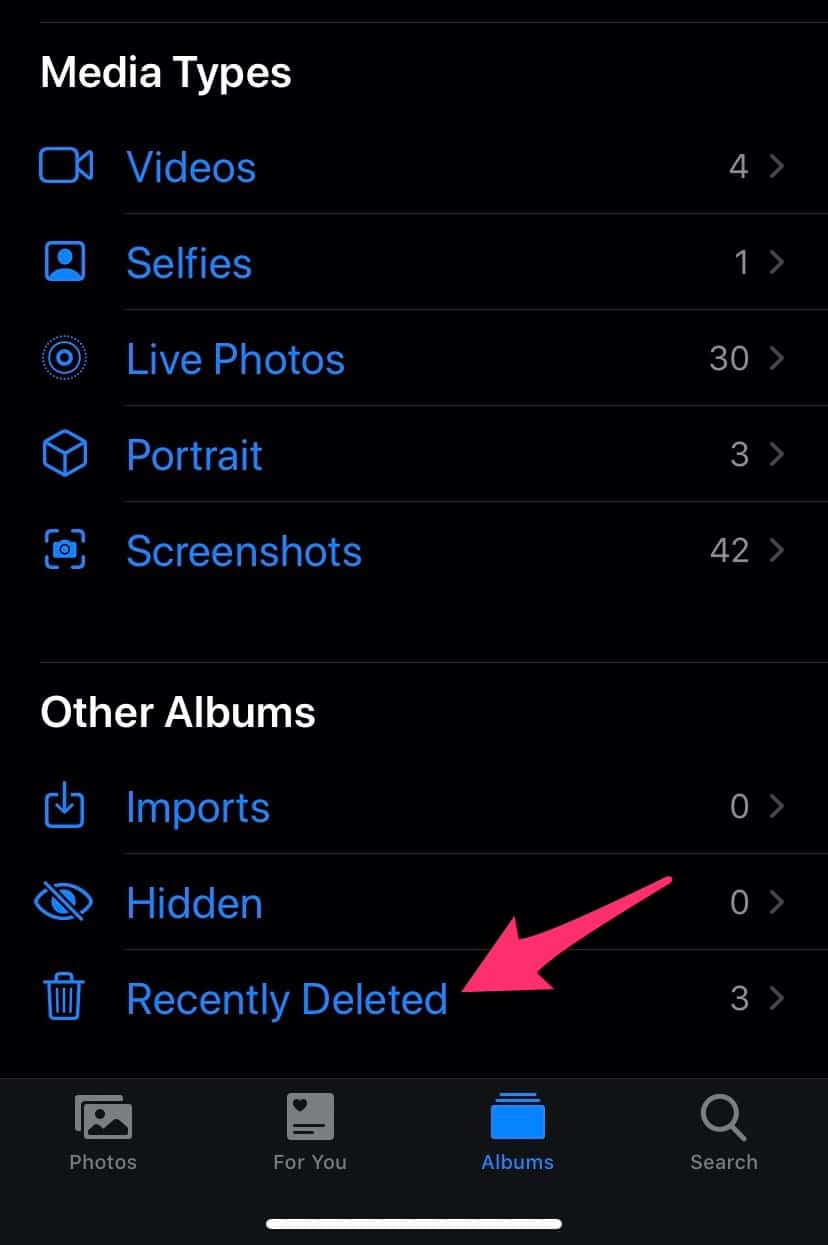
Xóa lưu trữ tin nhắn cũ
Data Dữ liệu khác của bạn cũng có thể tăng lên nếu bạn sử dụng iMessage nhiều để chia sẻ nhiều ảnh và video với bạn bè. Vì vậy, nếu bạn có một cuộc trò chuyện iMessage đặc biệt cũ chạy trên GB với hàng ngàn ảnh và video, bạn nên xóa nó để giải phóng không gian được lấy bởi data Dữ liệu khác.
Vô hiệu hóa ổ iCloud
Nếu bạn sử dụng iCloud Drive để thường xuyên đồng bộ hóa các tệp giữa Apple Các thiết bị, chúng tôi khuyên bạn nên vô hiệu hóa nó để giải phóng Không gian khác. IPhone của bạn có thể kết thúc bộ nhớ cache các tệp được sử dụng thường xuyên để truy cập nhanh, có thể chiếm khá nhiều dung lượng trên thiết bị của bạn.
Vô hiệu hóa iCloud Drive từ Cài đặt -> iCloud -> iCloud Drive.
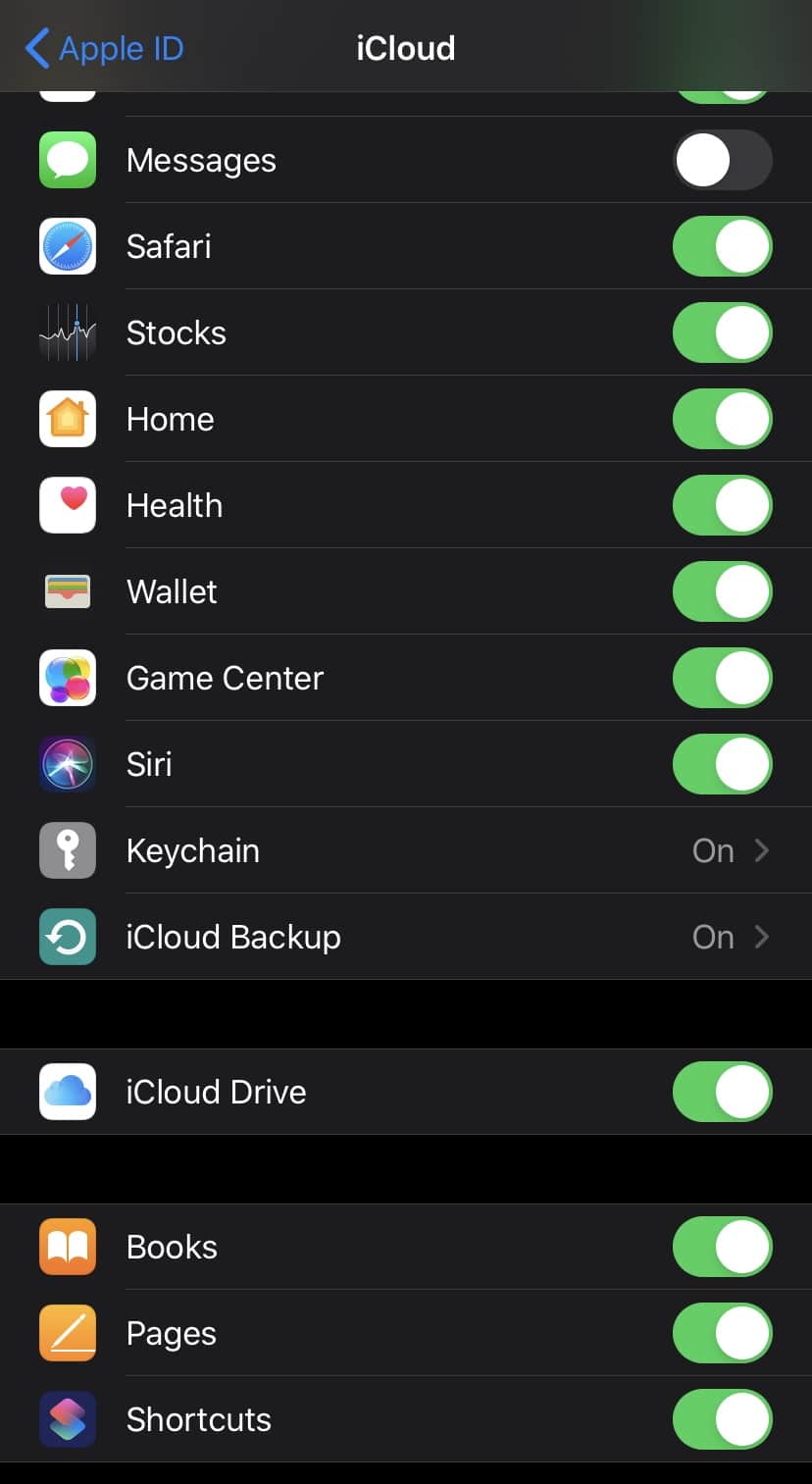
Xóa Safari Cache và danh sách đọc
Nếu bạn sử dụng Safari nhiều trên iPhone, bạn cũng có thể thử xóa bộ nhớ cache của nó để giải phóng Dữ liệu khác. Nó sẽ dẫn đến toàn bộ lịch sử duyệt web, cookie và các dữ liệu liên quan khác từ các trang web được duyệt bị xóa, nhưng nếu bạn là người dùng nặng, động thái này có thể sẽ giải phóng khá nhiều dung lượng trên iPhone của bạn.
Bạn có thể xóa lịch sử và bộ nhớ cache Safari Safari khỏi Cài đặt -> Safari và chọn Xóa lịch sử và dữ liệu trang web Lựa chọn. Trong khi ở đó, cũng xóa Danh sách Đọc ngoại tuyến của bạn.
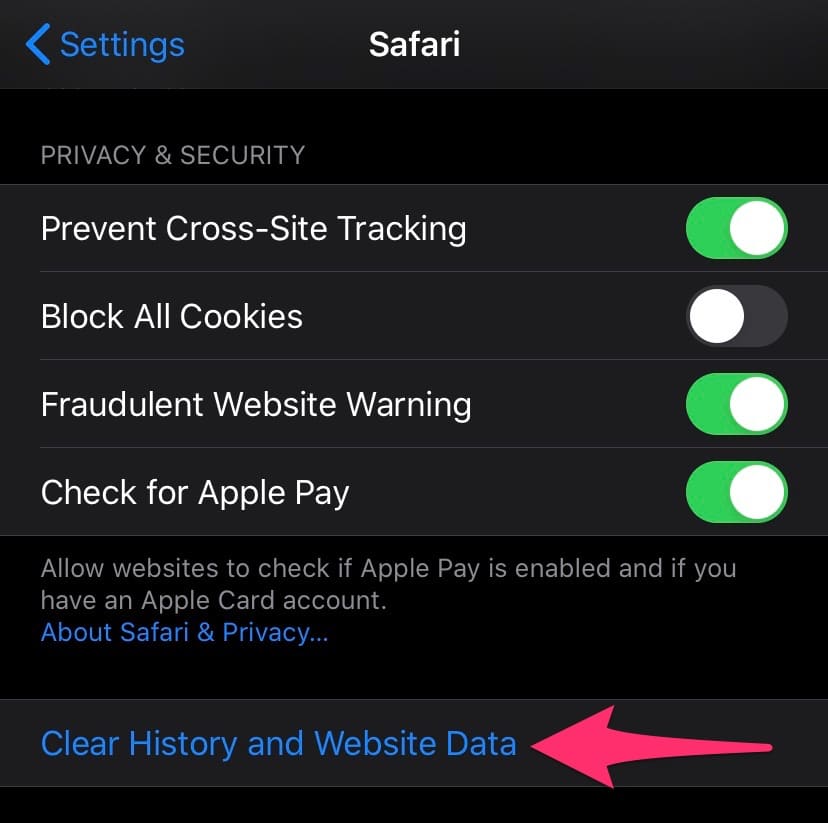
Khôi phục cài đặt gốc
Lý tưởng nhất là tất cả các bước khác nhau ở trên sẽ giúp giảm Việc sử dụng dữ liệu khác trên iPhone của bạn. Nếu điều đó không hoạt động mặc dù và bạn đang mong muốn giải phóng không gian lưu trữ trên iPhone, bạn có thể thực hiện khôi phục cài đặt gốc. Bạn sẽ phải thiết lập lại iPhone của mình sau đó, nhưng nó sẽ loại bỏ tất cả rác trên thiết bị và giải phóng không gian quý giá.
Bạn có thể thử sao lưu iPhone của mình trên iTunes và sau đó khôi phục bản sao lưu sau khi đặt lại, mặc dù trong một số trường hợp, điều này có thể không hoạt động.
Các bước để thiết lập lại cứng iPhone X hoặc mới hơn có thể được tìm thấy ở đây.
Nếu các bước trên giúp giảm dung lượng chiếm dụng Dữ liệu khác trên iPhone của bạn, hãy để lại nhận xét và cho chúng tôi biết về điều đó!
